Come bucare rete WiFi
Non è la prima volta che parlo di come bucare una rete WiFi, ma quest’argomento rimane sempre tra i più richiesti, anche perché ormai sono disponibili alcuni strumenti, alla portata di molti, se non di tutti che, se sfruttati con le giuste competenze e nei contesti corretti, permettono di conoscere le chiavi d’accesso delle reti wireless senza compiere particolari “peripezie”. Davvero un bel rischio per la privacy, non c’è che dire!
Tenendo conto di quanto appena affermato, voglio metterti in guardia da questo pericolo e spiegarti, in dettaglio, come funzionano queste soluzioni tanto amate dagli aspiranti hacker (anzi cracker, cioè hacker cattivi): comprendere i meccanismi su cui sono basate, testandone tu stesso le funzionalità sulle tue reti, ti aiuterà a combatterle. Trovi spiegato tutto qui sotto.
ATTENZIONE: le informazioni contenute in questa guida fanno riferimento solo alla possibilità di intervenire su reti WIFi e password personali. Non mi ritengo responsabile dell’utilizzo improprio che potrebbe venire fatto degli strumenti segnalati. Cercare di risalire a password altrui senza esplicito consenso del soggetto di riferimento costituisce una grave violazione della privacy.
Indice
- Come bucare una rete WiFi da computer
- Come bucare una rete WiFi da smartphone e tablet
- Come non farsi bucare una rete WiFi
Come bucare una rete WiFi da computer
Tanto per cominciare, andiamo a passare in rassegna le principali soluzioni disponibili su piazza che i malintenzionati impiegano per bucare una rete WiFi da computer, a prescindere dalla marca e dal modello del modem/router usato e dal provider Internet di riferimento.
Kali Linux
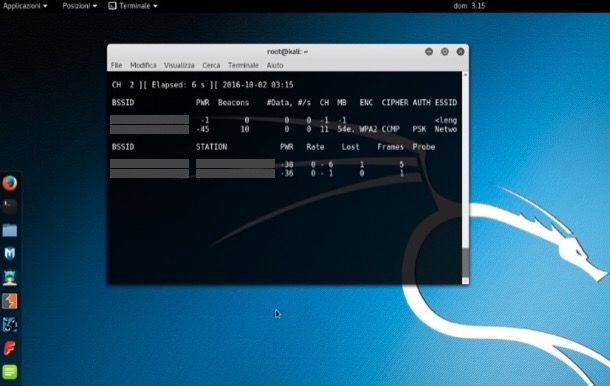
I malintenzionati che non hanno accesso al computer del proprietario della rete wireless da hackerare, generalmente si avvalgono di Kali Linux. Come anticipato nelle precedenti righe, si tratta di una speciale distribuzione di Linux, dunque, un sistema operativo, comprensiva di numerosi strumenti utili per mettere alla prova la sicurezza delle reti senza fili. È pertanto stata ideata a fin di bene, per testare il grado di sicurezza della propria rete Wi-Fi, ma tenendo conto delle sue funzionalità, gli hacker possono anche avvalersene per violare le connessioni di altri utenti.
Per ottenere Kali Linux, collegati al sito Internet ufficiale e procedi con il download e l’installazione sul computer come qualsiasi altro sistema operativo, come ti ho spiegato in dettaglio nel mio tutorial specifico sull’argomento.
In alternativa, Kali Linux si può impiegare anche in modalità live da una chiavetta USB o da un dischetto, o, ancora, può essere utilizzato sotto forma di macchina virtuale (previo acquisto e collegamento di una scheda di rete Wi-Fi USB).
A sistema operativo avviato, per bucare password WiFi, occorre aprire il Terminale e impartire i seguenti comandi, schiacciando ogni volta il tasto Invio sulla tastiera del computer.
airmon-ng— per individuare il nome della scheda di rete (riportato sotto la dicitura Interface).airmon-ng start wlan0— per abilitare la funzione di monitoraggio sulla scheda di rete (in sostituzione diwlan0, occorre digitare il nome della scheda di rete di riferimento).airodump-ng mon0— per dare il via al monitoraggio delle reti senza fili nei paraggi (in sostituzione dimon0,occorre digitare il nome dell’interfaccia monitor che viene indicato nell’output del comando di cui sopra).
Dopo aver individuato la rete senza fili da hackerare, è possibile interrompere il monitoraggio con Kali Linux usando la combinazione di tasti Ctrl+C, dopodiché va presa nota del BSSID della rete d’interesse.
Successivamente, bisogna impartire il comando airodump-ng -c [canale Wi-Fi] –bssid [BSSID della rete] -w /root/Desktop/ [interfaccia monitor] (sostituendo ai valori tra parentesi con i valori relativi alla rete da hackerare), sempre seguito dalla pressione del tasto Invio sulla tastiera del computer e aspettare che venga effettuato il four-way handshake, vale a dire il processo tramite cui il modem/router consente a un dispositivo di accedere alla sua rete. In questo modo, Kali Linux riesce a estrapolare le password delle reti Wi-Fi.
Se l’attacco ha esito positivo, sul desktop vengono restituiti dei file che mostrano la password della rete senza fili di interesse. Per approfondire l’argomento, puoi leggere la mia guida su come usare Kali Linux. Inoltre, ti suggerisco altresì di fare qualche ricerca su Google: si trovano numerose guide, in lingua italiana e non, relative all’uso di Kali Linux.
Windows
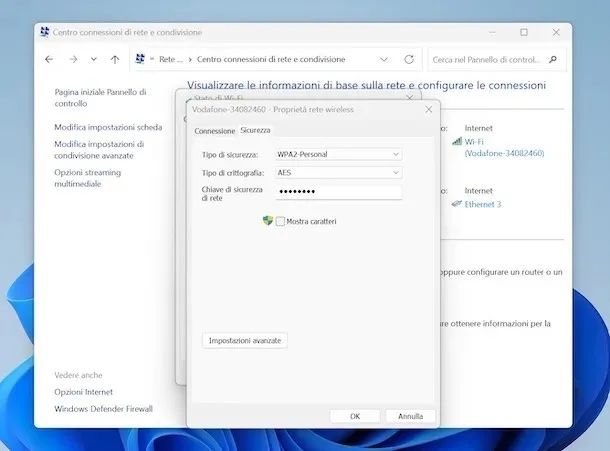
Per provare a bucare rete WiFi agendo da Windows, l’idea di adoperare la funzione “di serie” che consente di memorizzare le password usate per accedere alle reti senza fili, in maniera tale da evitare di doverle digitare ogni volta che si vuole stabilire il collegamento, è senz’altro buona.
Per usufruirne su Windows 11, fai clic sul tasto Start (quello con la bandierina di Windows) che trovi nella barra delle applicazioni e seleziona il collegamento al Pannello di controllo dal menu che compare.
Nella finestra del Pannello di controllo adesso visibile, clicca sulle voci Reti e Internet e poi su quella Centro connessioni di rete e condivisione, dopodiché individua la rete attualmente attiva sotto la voce Internet e selezionala.
A questo punto, clicca sul tasto Proprietà wireless e, nell’ulteriore pannello proposto, accedi alla scheda Sicurezza metti il segno di spunta accanto alla dicitura Mostra password e potrai visualizza la password in chiaro della connessione in questione in corrispondenza della voce Chiave di sicurezza di rete.
Su Windows 10 e versioni precedenti del sistema operativo, invece, fai clic destro sull’icona della rete (quella con le tacchette del Wi-Fi) che si trova nell’angolo in basso a destra della barra delle applicazioni e seleziona la voce Apri centro connessioni di rete e condivisioni dal menu che compare, dopodiché individua e seleziona la rete attualmente attiva e procedi in maniera analoga a come già spiegato per Windows 11.
A prescindere dalla versione di Windows in essere, un altro tentativo per bucare rete WiFi protetta può essere fatto dal Prompt dei comandi. Per avviarlo, premi sul pulsante Start sulla taskbar, individua il collegamento al Prompt dei comandi dal menu che si apre, facci clic destro sopra e premi sulla voce Esegui come amministratore e sul tasto Sì.
Nella finestra del Prompt die comandi ora visibile, immetti il comando netsh wlan show profile NOMERETE key=clear (avendo cura di sostituire a NOMERETE il nome reale della rete d’interesse) e premi il tasto Invio sulla tastiera del computer. Fatto ciò, compariranno diverse informazioni: la password della rete Wi-Fi è quella situata accanto alla dicitura Contenuto chiave.
macOS
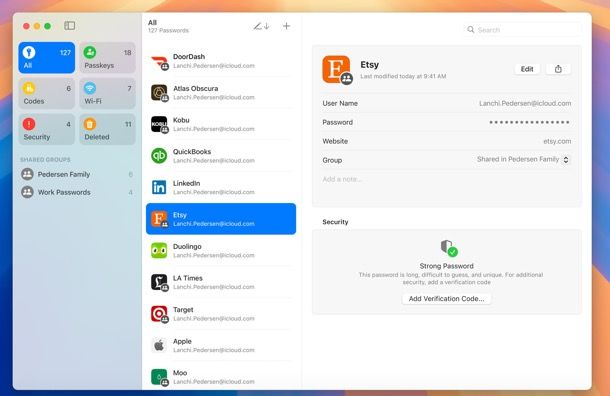
E su macOS? Quali sono le operazioni e gli strumenti di cui un malintenzionato può avvalersi per bucare WiFi? La risposta è semplice: è possibile impiegare il portachiavi di sistema, per conoscere le password delle reti wireless a cui quel dato Mac (oltre che i dispositivi collegati allo stesso account iCloud con cui è stato eseguito il login sul computer) ha eseguito l’accesso e che, di conseguenza, possono essere sfruttate per violare la rete wireless di riferimento.
A partire da macOS 15 Sequoia è disponibile l’applicazione Password. Una volta aperta, puoi vedere le password delle reti Wi-Fi cliccando sul pulsante Wi-Fi nella barra laterale di sinistra e selezionando le reti di tuo interesse.
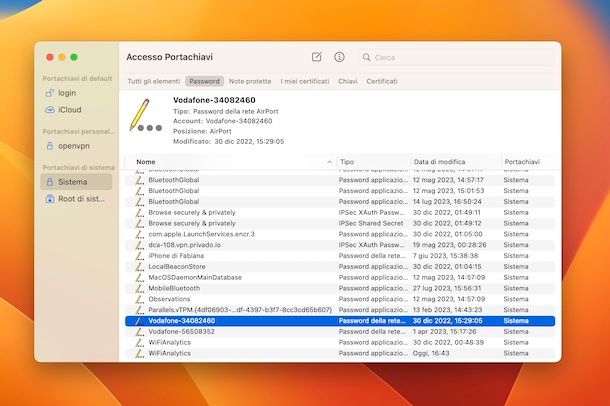
Sulle versioni precedenti di macOS, invece, è possibile usare il tool denominato Accesso Portachiavi. Per sfruttarlo, fai clic sul menu Vai nella parte in alto a sinistra dello schermo, seleziona la voce Utility in esso presente e clicca sull’icona dell’applicazione (quella con le chiavi) nella finestra del Finder visibile sulla scrivania.
Qualora dopo aver compiuto i passaggi di cui sopra vedi comparire un avviso tramite cui ti viene chiesto quale applicazione intendi usare, conferma le tue intenzioni premendo sul tasto Apri Accesso Portachiavi.
Nella nuova finestra ora visibile sulla scrivania, seleziona la voce Sistema nel menu a sinistra, dunque clicca sulla scheda Password in alto a destra e fai doppio clic sul nome della rete Wi-Fi nell’elenco in basso. Eventualmente, puoi aiutarti nell’identificazione immettendo le keyword di riferimento nel campo Cerca in alto a destra.
Nell’ulteriore finestra adesso visibile, seleziona la scheda Attributi, apponi un segno di spunta accanto all’opzione Mostra la password, digita la password dell’account utente su macOS e fai clic sul tasto OK. Se richiesto, immetti nuovamente la password dell’account e il nome utente e fai clic sul pulsante Consenti. Dopo aver compiuto questi passaggi di cui sopra, la password della rete Wi-Fi selezionata sarà visibile in corrispondenza del campo Mostra la password.
Come bucare una rete WiFi da smartphone e tablet
Vediamo, adesso, come bucare una rete WiFi da smartphone e tablet, vale a dire da Android e da iOS/iPadOS, sempre a prescindere dalla marca e dal modello di modem/router in essere e da quello che è il provider Interne di riferimento.
Ti anticipo che l’impresa è fattibile adoperando alcune funzionalità predefinite dei sistemi operativi mobile, le quali consentono di risalire alle password delle reti wireless a cui è già stato effettuato l’accesso in precedenza, ma anche mediante strumenti di terze parti ad hoc. Trovi spiegato tutto in dettaglio qui sotto.
Android
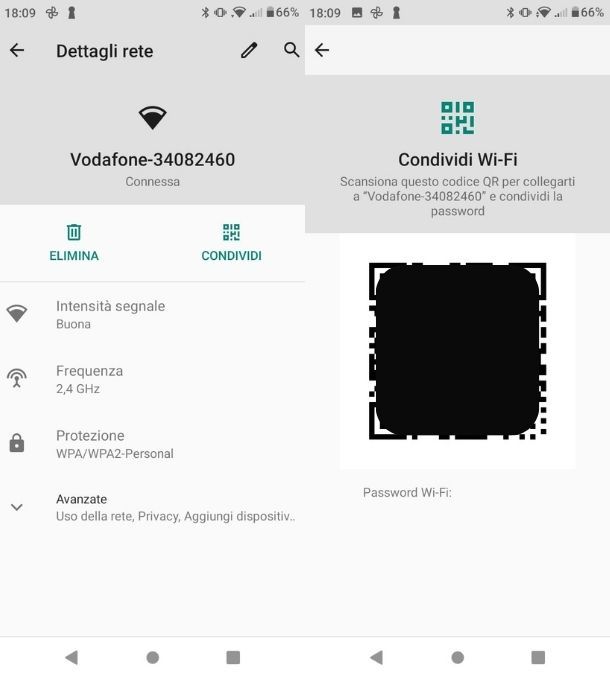
Per cercare di bucare rete WiFi agendo da smartphone o tablet Android, è possibile usare la funzione predefinita del sistema operativo che permette di visionare in chiaro le chiavi d’accesso alle reti wireless a cui ci si è connessi in precedenza.
Se vuoi provare a compiere l’operazione oggetto di questo tutorial in tal modo, provvedi innanzitutto a fare tap sull’icona delle Impostazioni (quella a forma di ruota d’ingranaggio) che trovi nella schermata home e/o nel drawer, dopodiché premi sulla voce Reti e Internet. Nella nuova schermata adesso visibile, poi fai tap sul nome della rete Wi-Fi attiva e premi sull’icona Condividi (quella con un QR Code).
Dopo aver compiuto i passaggi di cui sopra, controlla quanto riportato in corrispondenza della voce Password Wi-Fi collocata sotto al QR Code utile per connettersi alla rete e potrai visualizzare in chiaro la chiave d’accesso al Wi-Fi.
Per scovare le password delle reti senza fili a cui è stato eseguito l’accesso sul dispositivo in precedenza, invece, bisogna adoperare app di terze parti. Tra le varie, WiFi Password Viewer è senza dubbio alcuno tra le più affidabili. È infatti un’app gratuita che mostra in chiaro le chiavi d’accesso di tutte le reti memorizzate in precedenza nel sistema. Non necessita di configurazioni particolari ed è perfettamente compatibile con tutte le versioni di Android più diffuse. L’unica cosa che occorre tenere presente è che funziona soltanto sui terminali che sono stati sottoposti alla procedura di root.
Dopo ave scaricato e installato l’app dalla relativa sezione del Play Store (eventualmente è disponibile anche su store di terze parti) seguendo la consueta procedura e dopo averla avviata, per sfruttarla è sufficiente consentire l’accesso al root e aspettare che venga proposto l’elenco con tutti i nomi di tutte le reti wireless salvate su Android, unitamente alle relative password.
Ti faccio notare che le indicazioni presenti in questo passo potrebbero differire leggermente a seconda di marca e/o modello dello smartphone o tablet in uso e/o della versione di Android esatta installata su di esso.
iOS/iPadOS
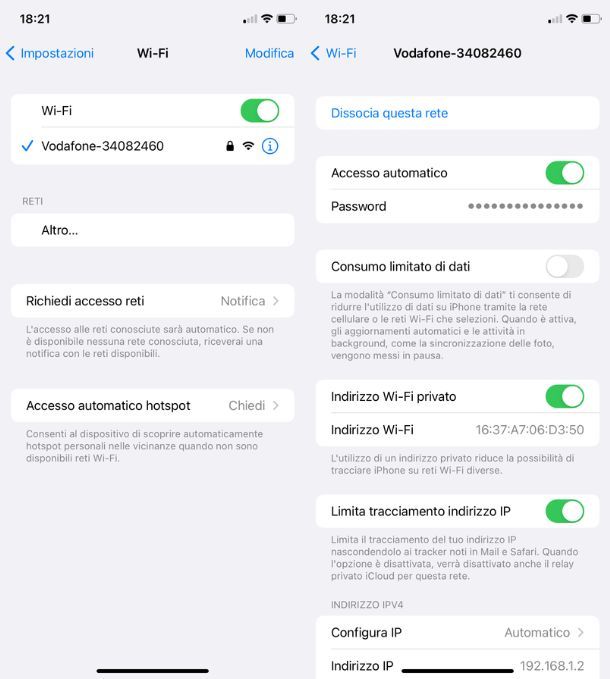
Per quel che concerne, invece, la possibilità di andare ad agire su iPhone o iPad, vale a dire su iOS/iPadOS, ti comunico che è possibile provare a bucare una rete WiFi protetta usando una funzione predefinita del dispositivo che consente di visualizzare le password delle reti wireless salvate.
Per potertene avvalere, seleziona l’icona delle Impostazioni (quella a forma di ruota d’ingranaggio) presente nella home screen e/o nella Libreria app, dunque premi sulla voce Wi-Fi e sull’icona (i) in corrispondenza del nome della rete Wi-Fi attiva di cui vuoi scoprire la password.
Una volta effettuati i passaggi di cui sopra, premi sulla voce Password, sblocca il device con il Face ID, il Touch ID o il codice e la password ti verrà mostrata in chiaro.
Si possono visualizzare anche le password delle reti wireless a cui è stato eseguito l’accesso in precedenza. Per riuscirci, recati sempre nella sezione Wi-Fi delle Impostazioni di iOS/iPadOS come già spiegato, fai tap sulla voce Modifica in alto a destra e sblocca il dispositivo con il mezzo proposto.
Dopo aver compiuto i passaggi di cui sopra, nell’elenco di reti che visualizzi sotto alla voce Reti conosciute, premi sull’icona (i) relativa a quella di tuo interesse e fai tap sul campo Password nella schermata che segue per visualizzare la password in chiaro.
Come non farsi bucare una rete WiFi

Considerando il fatto che esistono strumenti quali quelli menzionai in questo tutorial, mi sembra doveroso, come ti dicevo in apertura, fornirti alcuni consigli per incrementare il più possibile la sicurezza della tua rete wireless e che mi auguro possano tornarti utili per evitare di incappare in spiacevoli situazioni. Eccoli.
- Utilizza la cifratura WPA3, WPA2-AES o WPA/WPA2 — attualmente, il WPA3 e il WPA2-AES rappresentato lo standard più sicuro per la cifratura delle password delle reti wireless. Di conseguenza, ti consiglio caldamente di affidarti a quest’ultimo. Puoi impostarlo dal pannello di gestione del tuo modem/router. Qualora, nell’usarlo, dovessi riscontrare dei problemi di connettività su uno o più dispositivi, puoi optare per l’algoritmo WPA/WPA2. Per maggiori informazioni, ti invito a leggere la mia guida su come mettere password rete wireless.
- Impiega una password sicura — se stai usando ancora la password predefinita del tuo modem/router, modificala subito, accedendo al pannello di gestione del dispositivo, impostandone una diversa e sufficientemente “robusta”, ovvero che risulti costituta da almeno 12-16 caratteri, senza senso compiuto e alfanumerica. Per ulteriori approfondimenti, puoi leggere il mio articolo dedicato a come fare una password sicura.
- Modifica la combinazione username/password — tutti i modem/router usando una combinazione di nome utente e password predefinita mediante la quale si può effettuare l’accesso al relativo pannello di gestione. Tenendo conto di ciò e considerando il fatto che, in quanto dati di default, possono essere facilmente individuabili, ti suggerisco di modificarla e di impostarne una personalizzata. Così facendo, i malintenzionati non potranno mettere mano alle impostazioni del tuo modem/router, qualora ci provassero. Per maggiori informazioni, da’ uno sguardo al mio tutorial dedicato a come cambiare password al modem.
- Disattiva il WPS — il WPS, vale a dire la possibilità di premere un pulsante dedicato sul modem/router per collegarsi senza inserire nessuna parola chiave, per quanto comodo possa rivelarsi, presenta delle importanti falle di sicurezza che gli hacker sfruttano spesso a loro favore per accedere alla rete senza fili di interesse. Ti consiglio pertanto di disattivare la funzione all’istante, sempre agendo dal pannello di gestione del modem/router. Per maggiori informazioni, leggi il mio tutorial su come accedere al modem.
- Attiva il firewall — attivare il firewall del modem/router è cosa buona e giusta per evitare connessioni indesiderate. Si abilita sempre dal pannello di controllo del modem/router. Per maggiori informazioni, leggi il mio tutorial su come disattivare firewall mediante il quale ti ho spiegato come disattivarlo ma anche su quali impostazioni agire quando abilitato.
Purtroppo, per quel che concerne le istruzioni specifiche su come agire sulle impostazioni del modem/router in uso, non posso fornirti indicazioni precise, perché queste variano al variare della marca e del modello del dispositivo e io non sono a conoscenza di quello da te impiegato. Se però la cosa può esserti d’aiuto, ecco alcune mie guide riguardanti in dettaglio la configurazione delle più diffuse marche di modem/router e i modelli distribuiti dai provider italiani: D-Link, TP-Link, Netgear, TIM, Fastweb, Vodafone Iliad e WINDTRE.

Autore
Salvatore Aranzulla
Salvatore Aranzulla è il blogger e divulgatore informatico più letto in Italia. Noto per aver scoperto delle vulnerabilità nei siti di Google e Microsoft. Collabora con riviste di informatica e cura la rubrica tecnologica del quotidiano Il Messaggero. È il fondatore di Aranzulla.it, uno dei trenta siti più visitati d'Italia, nel quale risponde con semplicità a migliaia di dubbi di tipo informatico. Ha pubblicato per Mondadori e Mondadori Informatica.






